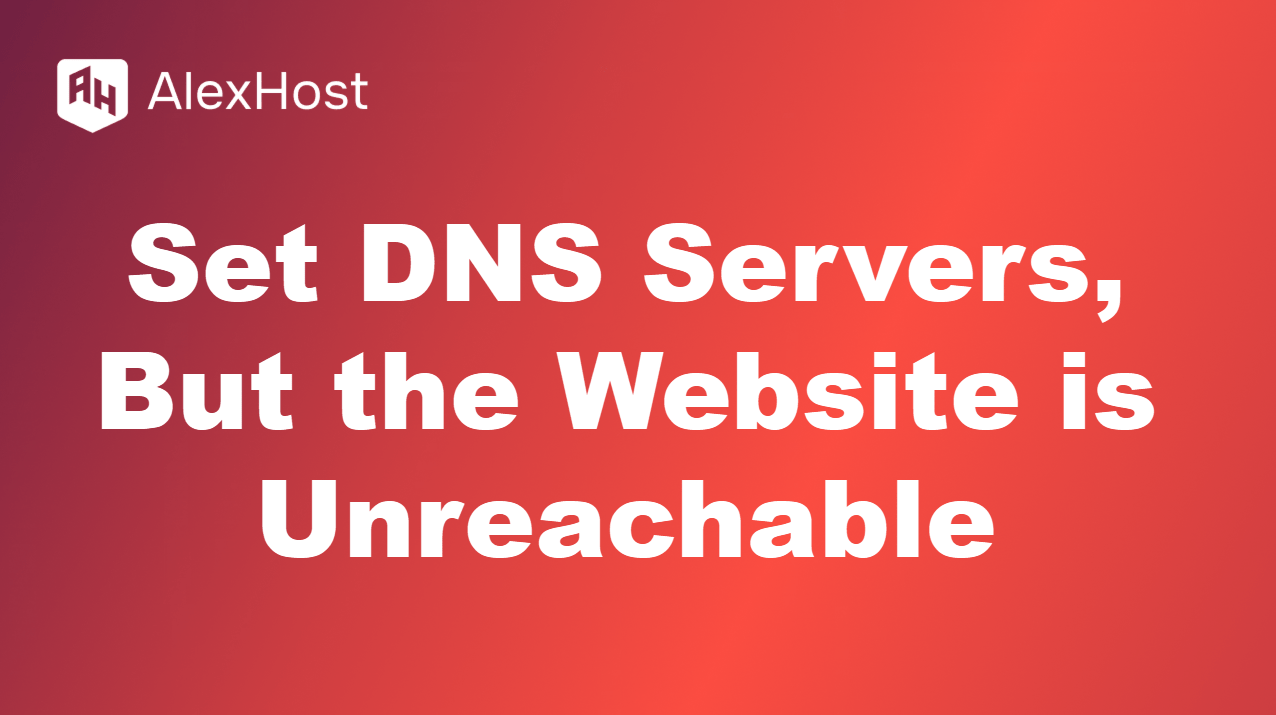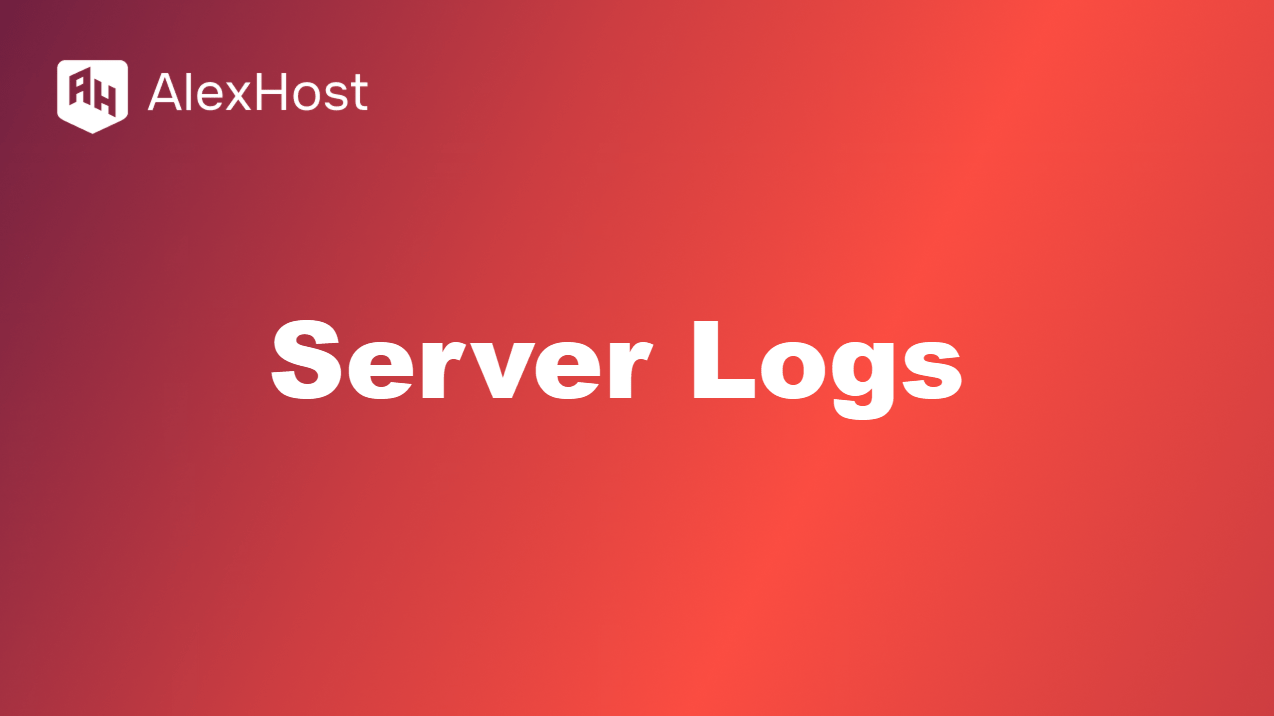Cara Menggunakan Directorist untuk Direktori Bisnis di WordPress
Directorist adalah sebuah plugin WordPress yang tangguh dan mudah digunakan yang dirancang untuk membantu Anda membuat direktori bisnis yang kaya fitur. Baik Anda membangun direktori bisnis lokal, situs daftar layanan, atau pasar khusus, Directorist menawarkan peralatan dan fitur yang dapat disesuaikan untuk mengatur dan mengelola direktori secara efisien.
Berikut ini adalah panduan langkah demi langkah tentang cara menggunakan Directorist untuk membuat direktori bisnis di WordPress.
Langkah 1: Instal dan Aktifkan Directorist
1.1. Instal Plugin
- Dari dasbor WordPress Anda, navigasikan ke Plugins > Add New.
- Di bilah pencarian, ketik Directorist.
- Temukan Directorist – Plugin Direktori Bisnis oleh WPWax dan klik Instal Sekarang.
- Setelah instalasi, klik Activate.
Langkah 2: Mengonfigurasi Pengaturan Sutradara
Setelah Directorist diaktifkan, ini akan menambahkan bagian Directorist ke dasbor WordPress Anda.
2.1. Pengaturan Umum
- Navigasikan ke Direktur > Pengaturan.
- Di bawah tab Pengaturan Umum, konfigurasikan opsi berikut ini:
- Mata uang: Pilih mata uang untuk pembayaran (jika Anda berencana mengenakan biaya untuk daftar).
- Format Tanggal: Mengatur format tanggal yang akan ditampilkan pada daftar.
- Google Maps: Mengaktifkan dan mengonfigurasi Google Maps dengan memasukkan kunci API Google Maps Anda.
2.2. Pengaturan Daftar
- Buka Daftar di bawah menu Pengaturan.
- Sesuaikan bagaimana daftar direktori Anda akan muncul:
- Daftar per Halaman: Mengatur berapa banyak daftar yang akan ditampilkan pada setiap halaman.
- Sistem Ulasan: Aktifkan sistem ulasan dan peringkat jika Anda ingin pengguna mengulas bisnis.
- Daftar Unggulan: Izinkan pengguna untuk membeli atau meningkatkan ke daftar unggulan.
2.3. Pemberitahuan Email
- Buka Email di bawah menu Pengaturan.
- Konfigurasikan notifikasi email otomatis untuk tindakan seperti pengajuan daftar baru, persetujuan daftar, dan masa berlaku daftar.
Langkah 3: Buat Kategori Daftar Direktori
Untuk mengatur direktori Anda dengan lebih baik, Anda dapat mengatur kategori dan tag untuk berbagai jenis bisnis.
- Buka Direktori > Kategori Daftar.
- Tambahkan kategori baru dengan memasukkan Nama Kategori, Slug, dan Deskripsi.
- Secara opsional, unggah Gambar Kategori untuk representasi visual setiap kategori.
Anda juga dapat membuat tag untuk penyempurnaan lebih lanjut dengan membuka Tag Daftar dan mengikuti proses yang serupa.
Langkah 4: Tambahkan Bidang Khusus ke Direktori Anda
Directorist memungkinkan Anda untuk menambahkan bidang khusus ke daftar, membuatnya lebih fleksibel untuk industri atau jenis bisnis tertentu.
- Buka Directorist > Bidang Khusus.
- Klik Tambah Bidang Baru.
- Pilih Jenis Bidang (misalnya teks, kotak centang, tarik-turun).
- Isi Label Bidang, Deskripsi, dan opsi lain yang relevan dengan jenis bidang.
- Setelah dikonfigurasi, klik Simpan.
Bidang khusus ini akan muncul di formulir pengajuan daftar bisnis dan ditampilkan di direktori.
Langkah 5: Buat Halaman Direktori
Directorist menyediakan kode pendek untuk menampilkan direktori Anda pada halaman mana pun di situs WordPress Anda.
- Buka Halaman > Tambah Baru di dasbor WordPress Anda.
- Buat sebuah halaman (misalnya, Direktori Bisnis).
- Di area konten, tambahkan kode pendek direktori Directorist:[direktur_all_daftar]
- Secara opsional, sesuaikan halaman dengan konten atau format tambahan.
- Klik Publikasikan untuk membuat direktori Anda aktif.
Langkah 6: Tambahkan Daftar Bisnis
Ada dua cara untuk menambahkan daftar ke direktori Anda: secara manual oleh admin situs atau daftar yang dikirimkan pengguna dari front end.
6.1. Menambahkan Daftar Secara Manual
- Buka Directorist > Tambah Daftar di dasbor Anda.
- Isi detail yang diperlukan, seperti:
- Judul Daftar (misalnya, nama bisnis)
- Deskripsi
- Kategori
- Tag
- Lokasi (Anda dapat mengintegrasikan Google Maps di sini)
- Informasi Kontak (nomor telepon, email, situs web)
- Jam Operasional
- Gambar atau Logo Bisnis
- Atur Status Daftar (diterbitkan, menunggu, atau draf).
- Tandai secara opsional sebagai Daftar Unggulan.
- Klik Publikasikan untuk menambahkan daftar.
6.2. Izinkan Pengiriman dari Pengguna
- Navigasikan ke Direktur > Pengaturan > Umum.
- Aktifkan opsi Pengajuan Daftar Front-end.
- Tetapkan parameter lain, seperti apakah daftar memerlukan persetujuan admin sebelum ditayangkan.
Anda dapat menampilkan formulir pengajuan front-end di halaman mana pun dengan menggunakan kode pendek:
Ini akan memungkinkan pengguna untuk mengirimkan detail bisnis mereka untuk dimasukkan ke dalam direktori.
Langkah 7: Monetisasi Direktori Anda (Opsional)
Jika Anda ingin menagih pengguna untuk mencantumkan bisnis mereka atau untuk meningkatkan ke daftar unggulan, Directorist menawarkan beberapa opsi monetisasi.
7.1. Pengaturan Pembayaran
- Buka Directorist > Extensions dan instal ekstensi Directorist Pricing Plans (opsional, fitur berbayar).
- Setelah terinstal, buka Directorist > Pengaturan > Pembayaran.
- Siapkan gateway pembayaran Anda (misalnya, PayPal, Stripe) dan konfigurasikan paket harga untuk daftar premium atau unggulan.
7.2. Membuat Paket Penetapan Harga
- Buka Directorist > Paket Harga.
- Tambahkan paket harga baru dengan mengatur Nama Paket, Harga, Fitur, dan Durasi.
- Paket ini akan ditampilkan kepada pengguna selama proses pengajuan daftar, sehingga mereka dapat memilih antara opsi gratis dan premium.
Langkah 8: Sesuaikan Desain Direktori
Directorist memungkinkan Anda untuk menyesuaikan tampilan direktori Anda menggunakan templat yang telah dibuat sebelumnya atau dengan mengubah tata letak.
- Buka Directorist > Pengaturan > Penampilan.
- Pilih dari templat daftar yang tersedia, gaya peta, dan tata letak untuk halaman daftar tunggal.
- Jika Anda memiliki keahlian pengkodean, Anda juga bisa menggunakan CSS kustom untuk mengatur gaya direktori agar sesuai dengan branding situs web Anda.
Langkah 9: Promosikan Direktori Anda
Setelah direktori bisnis Anda ditayangkan, saatnya mempromosikannya untuk menarik bisnis dan pengguna.
9.1. Pengoptimalan Mesin Pencari (SEO)
- Optimalkan halaman daftar Anda untuk mesin pencari dengan menggunakan plugin seperti Yoast SEO atau Rank Math.
- Pastikan setiap daftar bisnis memiliki meta tag, kata kunci, dan deskripsi yang tepat.
9.2. Integrasi Media Sosial
- Bagikan daftar bisnis baru di platform media sosial untuk mengarahkan lalu lintas ke direktori Anda.
- Dorong bisnis untuk membagikan halaman daftar mereka dengan audiens mereka.
9.3. Pemasaran Email
- Kirimkan buletin ke bisnis dan pengguna untuk memberi mereka informasi terbaru tentang daftar baru atau promosi khusus.
Kesimpulan
Directorist merupakan solusi yang komprehensif dan mudah digunakan untuk membangun sebuah direktori bisnis di WordPress. Dengan beragam fiturnya yang luas, seperti bidang kustom, opsi monetisasi, pengiriman front-end, dan integrasi Google Maps, Anda dapat membuat direktori yang tangguh yang disesuaikan dengan kebutuhan Anda. Dengan mengikuti langkah-langkah berikut, Anda dapat meluncurkan dan mengelola direktori bisnis Anda sambil menawarkan pengalaman intuitif bagi pengguna dan bisnis.